Mis à jours 31 août 2022 Les vidéos sont indispensables pour faire des publicités sur YouTube. Après tout, si vous n’avez pas de vidéo, vous ne pouvez diffuser aucune annonce.
Comment créer des vidéos pour vos annonces YouTube ?
Si vous ne savez pas comment créer des annonces vidéo, vous pouvez engager quelqu’un pour vous aider.
Une entreprise comme Demo Duck peut vous être utile pour faire le travail dans tout type de format vidéo. Voici un retour d’expérience avec eux.
J’ai constaté que vous ne devez pas seulement leur confier le travail. Vous devez aussi leur fournir le matériel de base nécessaire pour créer une vidéo convaincante pour une annonce pré-roll.
Pour les vidéos d’abord, il faut un script pour faire le contenu vidéo.
Il est important que vous créiez le script, puisque vous êtes celui qui connait le mieux comment vendre votre produit.
Les sociétés de création vidéo ne connaîtront pas votre produit mieux que vous et ne pourront donc pas en expliquer les avantages. Ce qu’ils connaissent c’est le format de l’annonce et comment créer du contenu vidéo.
Pour créer un script de contenu vidéo, vous pouvez utiliser l’approche suivante. On l’a utilisé pour écrire le script de la vidéo explicative CrazyEgg
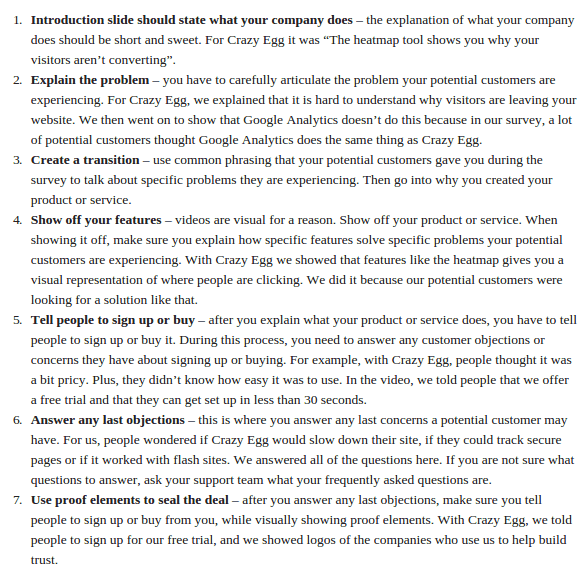
Si vous avez un budget réduit, vous ne pourrez peut-être pas faire appel aux sociétés pour créer des vidéos au format explicatif ou publicitaire.
C’est bien ! Cependant, vous aurez peut-être besoin de faire le travail d’une autre manière. Cela dit, vous devrez peut-être vous habituer à vous mettre devant la caméra, à partager les vidéos sur les médias sociaux et à exploiter chaque vidéo vue ayant obtenu un engagement.
Avec l’outil « Adbuilder » de Youtube, vous pouvez créer vos propres annonces vidéo.
YouTube va vous guider tout au long du processus d’enregistrement de votre annonce. Puis, l’outil va également vous aider à gérer chacune des étapes impliquées dans l’enregistrement d’une annonce.
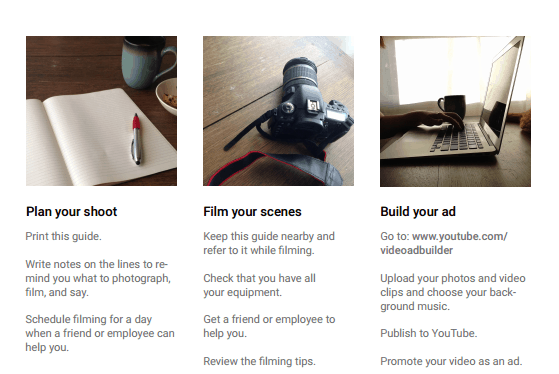
Si vous avez besoin de l’aide de YouTube pour enregistrer une annonce vidéo, accédez à la page https://www.youtube.com/videoadbuilder.
Sur cette page, vous pouvez voir une large variété de thèmes. Puisque nous souhaitons créer une annonce qui a pour but d’améliorer les ventes, alors, nous avons choisi le thème “Créer une promotion”.
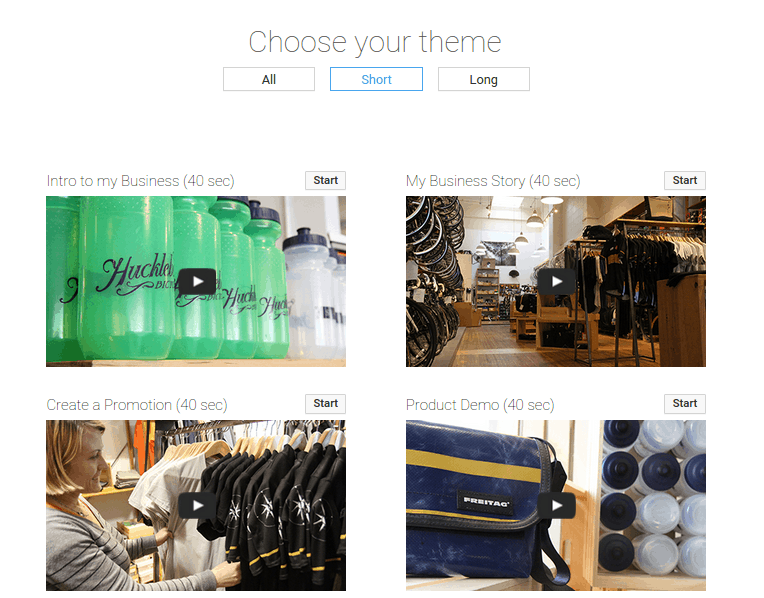
Une fois que vous avez choisi le format de l’annonce ainsi que le type de thème, YouTube vous expliquera les étapes suivantes.
Pour chacun des thèmes d’annonce, YouTube a fourni un guide expliquant la procédure à suivre pour le processus de création de votre annonce. Cliquez sur le bouton ‘Ouvrir le guide’ pour voir le guide.
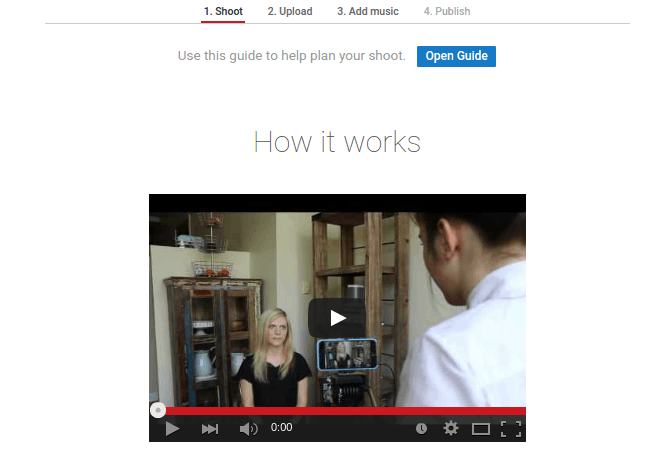
Dans le guide, vous trouverez une explication des plans dont vous aurez besoin pour l’enregistrement et quelques conseils pour créer un script.
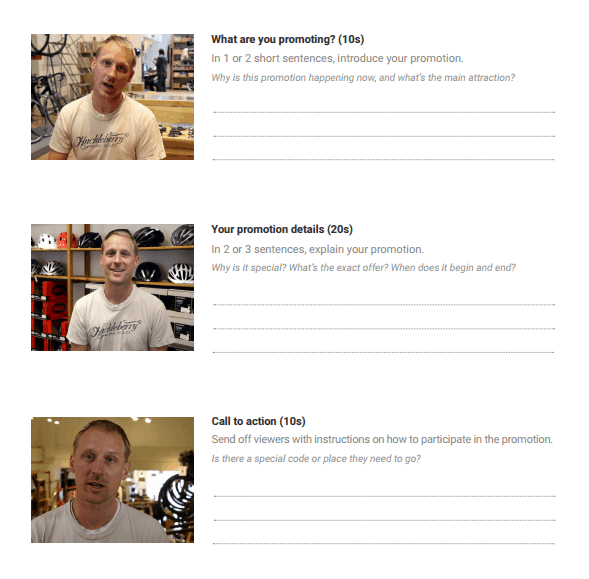
YouTube recommande d’utiliser Directr, une application destinée pour enregistrer la vidéo de vos annonces.
Vous pouvez utiliser cette application pour enregistrer le métrage brut important pour créer votre annonce. Pour faire simple, il est également possible d’enregistrer le métrage à l’aide de l’application intégrée dans l’appareil photo de votre téléphone.
Cependant, l’application Directr vous offre plus d’avantage. Elle vous fournit plusieurs modèles de scénarimage et permet aux différents formats de lecteur vidéo de la lire, ce qui facilite la visualisation de vos vidéos sur YouTube et sur d’autres réseaux sociaux.
Directr facilite également le téléchargement de vos vidéos sur YouTube.
Si vous ne pensez pas à utiliser cette application, assurez-vous d’avoir planifié soigneusement votre vidéo afin de savoir ce que vous devez enregistrer et ce que vous aurez besoin d’expliquer aux gens.
C’est là que le guide peut être d’une grande aide.
1. Si vous n’avez pas utilisé l’application Directr, vous pouvez utiliser l’outil de création d’annonces vidéo fourni par YouTube pour combiner chaque extrait brut que vous avez enregistré.
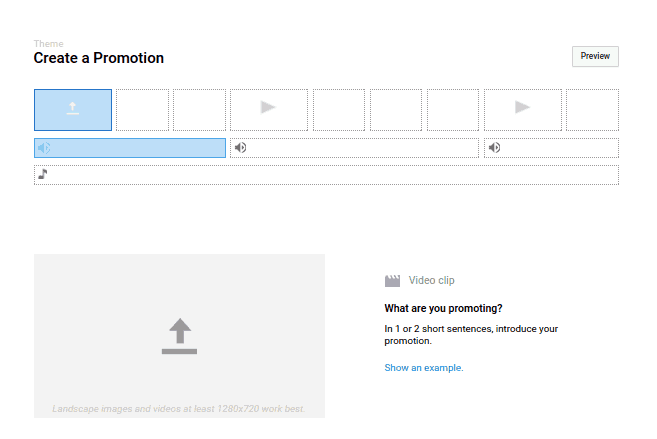
Sur la deuxième page du constructeur d’annonces, vous pourrez télécharger les plans que vous avez enregistrés.
Si vous avez suivi le guide à la lettre, vous devriez avoir une photo et une vidéo correspondantes à chaque case.
N’oubliez pas que vous ne devez pas suivre leurs consignes directement, bien que cela vous offre un cadre idéal pour créer une annonce vidéo pré-roll si vous êtes un débutant dans la création des annonces YouTube.
Sur la troisième page, vous pourrez ajouter de la musique de fond.
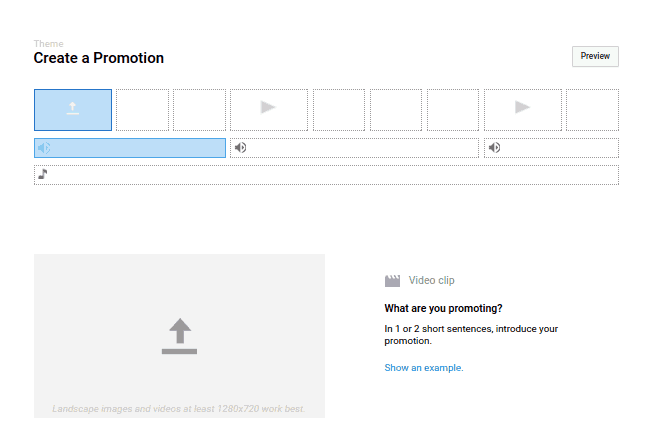
La musique que vous sélectionnez dépendra de ce que vous annoncez. Il est important de choisir une musique entraînante.
Sur la quatrième page, vous pourrez publier votre vidéo.
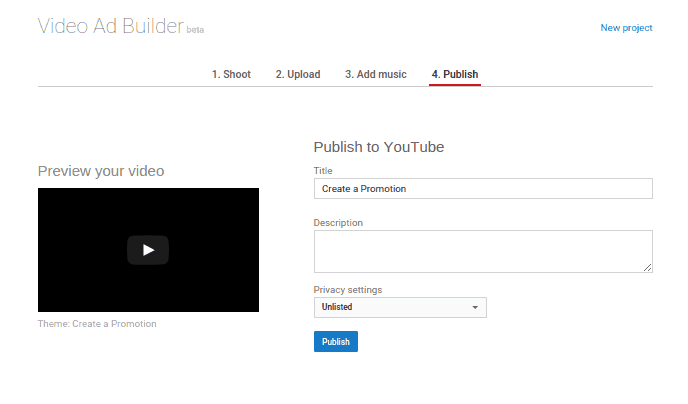
Donnez à votre vidéo un titre et une description. Là, ne vous inquiétez pas encore des paramètres de confidentialité.
Vous remarquerez que lorsque vous publiez votre vidéo, on vous demandera si vous souhaitez accéder à Adwords ou non.
En cliquant sur ce bouton, il peut être un peu difficile de créer les annonces. Pour cela, voici ce que vous devrez faire.
Comment configurer des annonces YouTube ?
Allons voir comment vous devriez configurer vos annonces YouTube.
Comme indiqué ci-dessus, il existe des “annonces désactivables” et des “annonces non désactivables”. Le processus de création de chacune d’elles nécessite une approche différente.
Voyons comment vous devriez configurer une “annonce non désactivable”. Commencez par accéder à votre compte Adwords. Vous pouvez le faire en visitant https://adwords.google.com.
Vous devriez ensuite voir cette page.
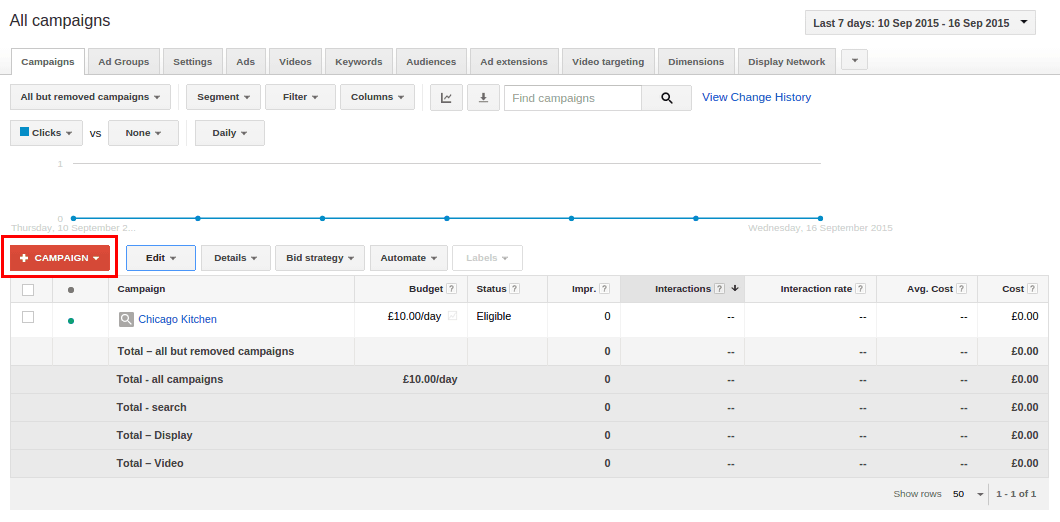
Il faut cliquer sur le bouton “Campagne” pour pouvoir créer une nouvelle campagne de publicité “non désactivable”.
Lorsque vous cliquez sur le bouton “Campagne”, vous devez sélectionner l’option “Réseau d’affichage uniquement”.
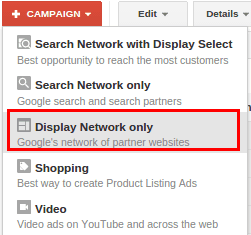
Ensuite, il faut renseigner certains détails de la campagne.
Pour le moment, nous avons choisi “Pas d’objectif marketing”. J’ai constaté que cela va rendre plus facile le processus de création d’annonce plus tard.
Puis, vous devez choisir un emplacement pour votre campagne. Vous n’avez pas besoin de vous concentrer uniquement sur les États-Unis, car 80% du trafic de YouTube provient de l’extérieur des États-Unis.
Quoi qu’il en soit, ne vous inquiétez pas, car vous pouvez toujours modifier l’emplacement plus tard.
De toute manière, que vous avez fait des erreurs ou non, vous n’avez qu’à créer une nouvelle campagne plus avancée, une fois que vous avez appris à configurer les bases d’une campagne “non désactivable”.
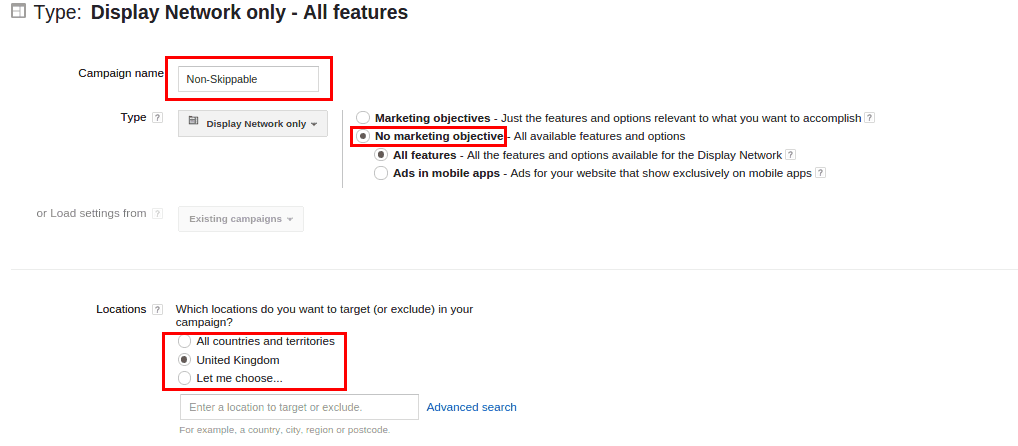
Lorsque vous faites défiler la page, vous verrez quelques options supplémentaires. Nous allons laisser la “stratégie d’enchères” telle qu’elle est pour le moment, ainsi que l’option d’”extensions d’annonce”.
Cependant, vous devez vous concentrer sur le champ Budget. Il s’agit du montant que vous pouvez vous permettre de dépenser par jour pour vos annonces. Vous pouvez le modifier plus tard.
Pour l’instant, il suffit juste de mettre un chiffre modeste que vous pouvez vous permettre. N’oubliez pas de le changer plus tard, si vous en avez besoin.
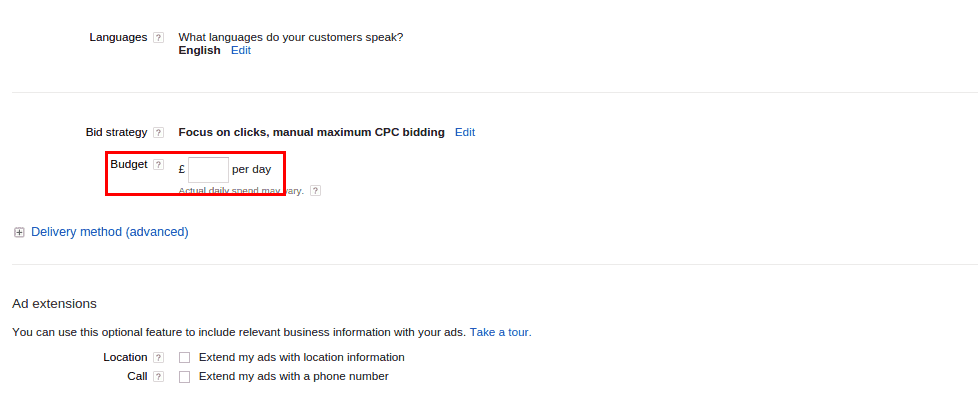
Pour le moment, vous n’avez pas besoin de régler les paramètres avancés. Néanmoins, si vous êtes doué chez Adwords, vous voudriez peut-être faire quelque chose là. Pour les débutants, cependant, je ne m’en inquiéterais pas.
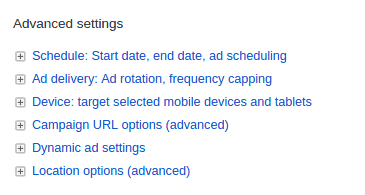
Une fois que vous avez rempli les options appropriées, cliquez sur le bouton “Sauvegarder et continuer”.
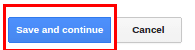
Vous verrez alors cette page.
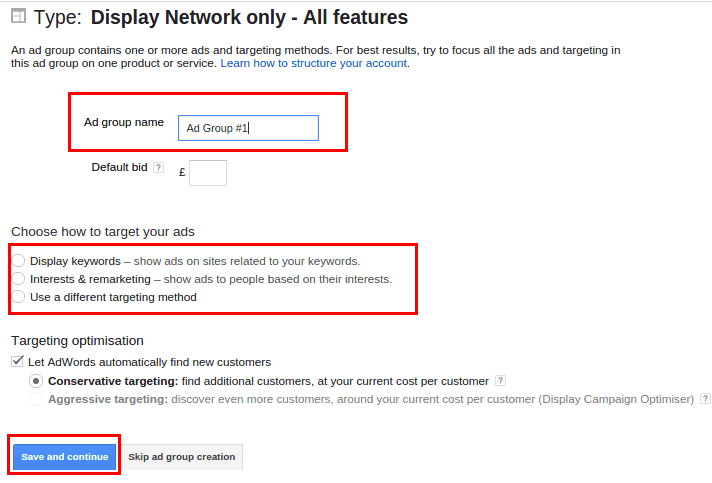
Donnez un nom à votre groupe d’annonces.
Puis, il faut choisir comment vous allez cibler votre groupe d’annonces. C’est essentiellement ainsi que vous déciderez qui voit votre vidéo.
[box type=”note” align=”” class=”” width=””]Important : dans la section ciblage, vous devez choisir le positionnement de Youtube.com.[/box]
En choisissant l’option de positionnement de YouTube, vous vous assurez que vos annonces ne seront diffusées que sur le site Web de YouTube.
Pour choisir une option de positionnement, cliquez sur le bouton “Utiliser une méthode de ciblage différente”. Ensuite, sélectionnez l’option « Positionnements » dans le menu déroulant.
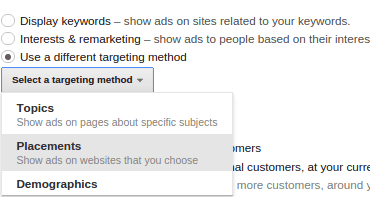
Saisissez YouTube et sélectionnez l’option qui génère 2,5 à 3 millions d’impressions par semaine en cliquant sur la double flèche.
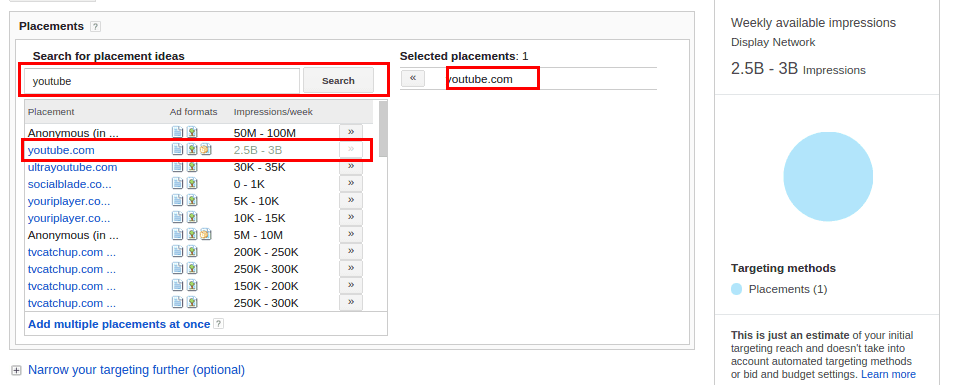
Maintenant, nous allons nous concentrer sur la manière dont nous allons cibler notre annonce, afin qu’elle soit diffusée aux bonnes personnes.
Cliquez sur le bouton “Précisez votre ciblage (facultatif)”.
Bien que le terme “facultatif” soit optionnel, il ne l’est pas vraiment si vous souhaitez cibler vos annonces et les présenter aux bonnes personnes.
Si vous débutez dans la publicité sur YouTube, le moyen le plus simple de cibler vos annonces consiste à sélectionner l’option “Thèmes”.
Disons que je voudrais cibler les personnes intéressées par le référencement. Je devrais simplement entrer dans le sujet “SEO”, puis sélectionner les options pertinentes qui apparaissent.
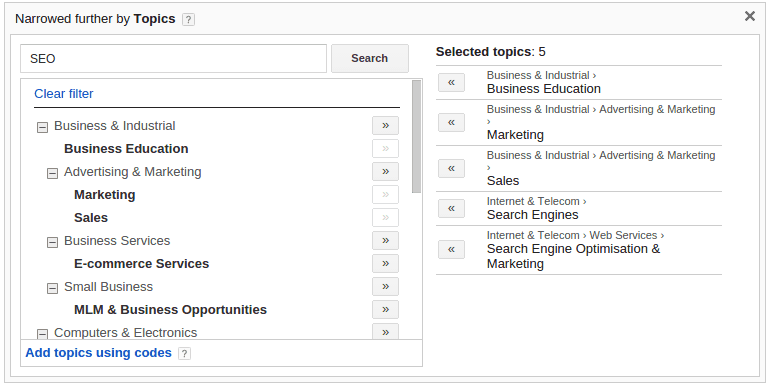
Vous remarquerez qu’un graphique à droite de la page indique le nombre d’impressions que vos annonces peuvent générer.
Ce que vous voyez dans ce graphique est en corrélation avec le ciblage de votre annonce.
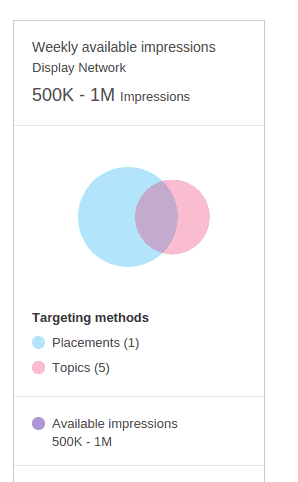
Ce graphique vous donne une idée du potentiel de votre annonce. Lorsque le nombre est élevé, il est plus facile de diffuser votre annonce sans la saturer.
Une fois que vous avez choisi vos sujets, cliquez sur “Enregistrer et continuer”.
Sur la page suivante, vous aurez la possibilité de créer une annonce. Toutefois, vous ne pouvez pas créer le format d’annonce « non désactivable » sur cette page.
Il suffit donc de cliquer sur “Ignorer la création d’annonce”.
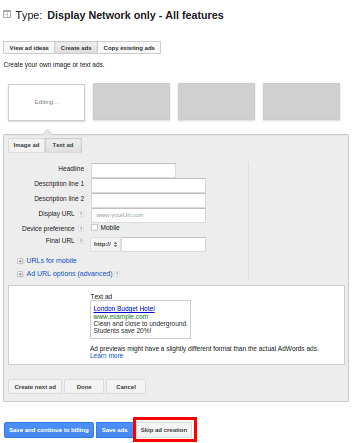
Vous devriez alors voir cette page. Cliquez sur l’onglet Annonces.
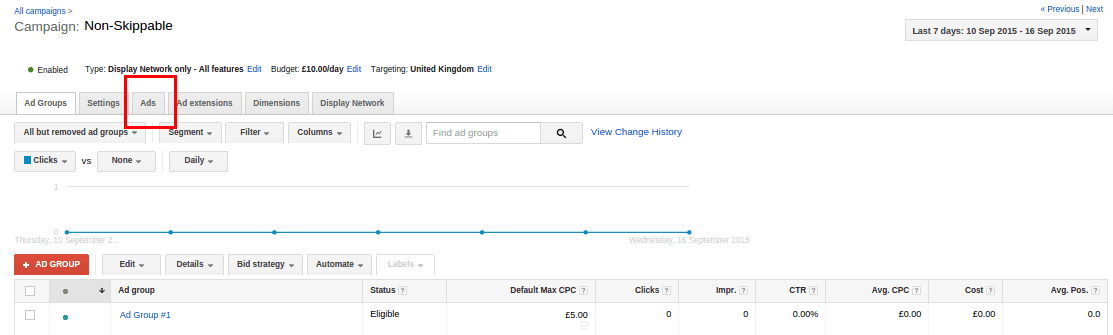
Cliquez ensuite sur le bouton “+ Annonces” puis sélectionnez “Galerie d’annonces”.
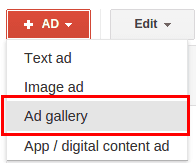
Sur la page suivante, sélectionnez “Annonces vidéo”.
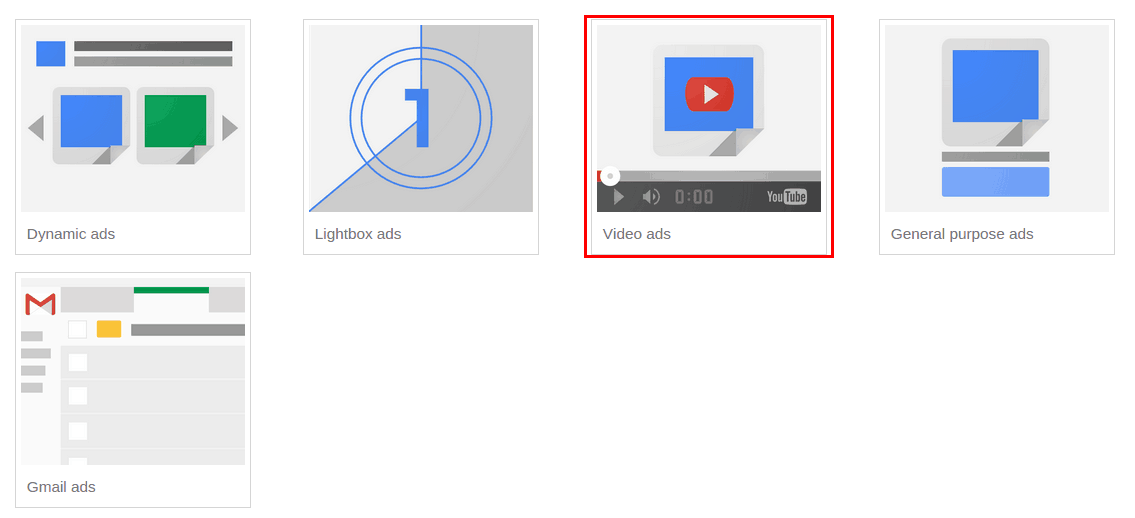
Ensuite, sélectionnez “Annonce vidéo In-stream”.
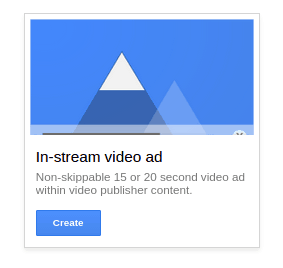
C’est dans cette page que vous pouvez télécharger votre vidéo. Comme indiqué dans l’article précédent, une vidéo « non désactivable » ne peut durer que 15 à 20 secondes.
Maintenant, vous devez fournir le lien vidéo YouTube ou télécharger la vidéo. Assurez-vous de vérifier la vidéo sur votre appareil mobile juste pour voir si elle fonctionne à merveille même sur un petit écran.
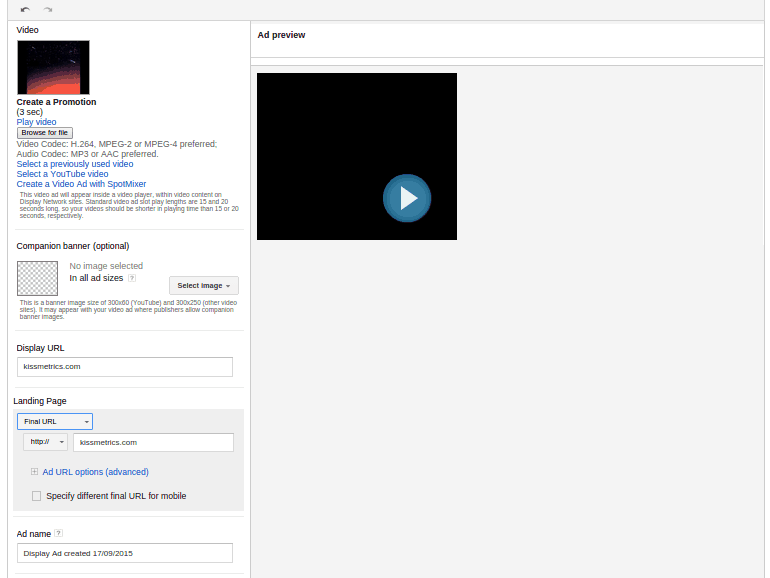
Une fois que vous avez fourni la vidéo, entrez une “URL à afficher” et une “URL finale ou de destination”.
L’URL de destination est la page Web à laquelle les internautes seront redirigés lorsqu’ils cliquent sur votre vidéo.
L’URL à afficher n’est autre que l’URL affichée, mais pas nécessairement celle à laquelle l’internaute sera redirigé lorsqu’il clique sur l’annonce.
Cliquez ensuite sur le bouton “Enregistrer” en haut de la page.
![]()
Vous devez maintenant attendre qu’Adwords approuve votre annonce.
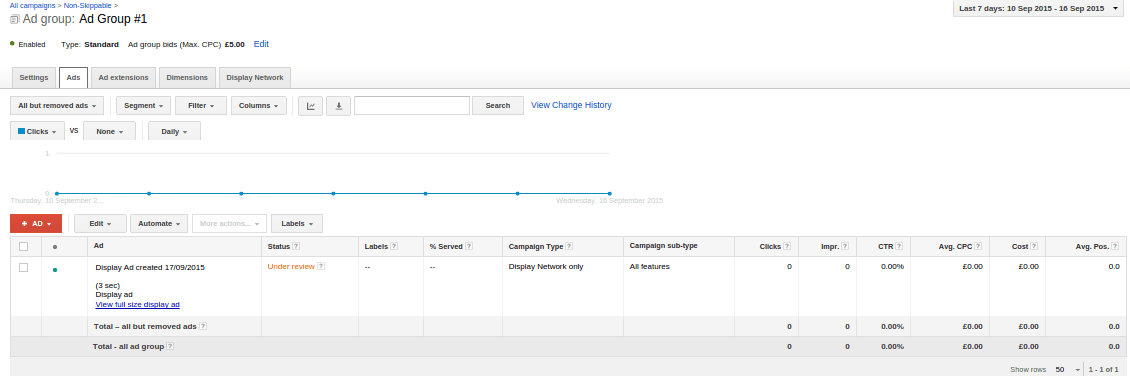
Maintenant, nous allons voir comment vous pouvez créer des “annonces désactivables”. Comme vous le savez, vous pouvez créer des annonces In-stream et des annonces In-display.
Nous allons couvrir les deux options maintenant, car leur mode de création est assez similaire.
Comme auparavant, accédez à votre page d’accueil Adwords.
Cette fois, sélectionnez “Vidéo” dans le menu déroulant “+ Campagne”.
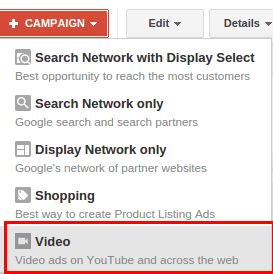
Vous devriez alors voir cette page.
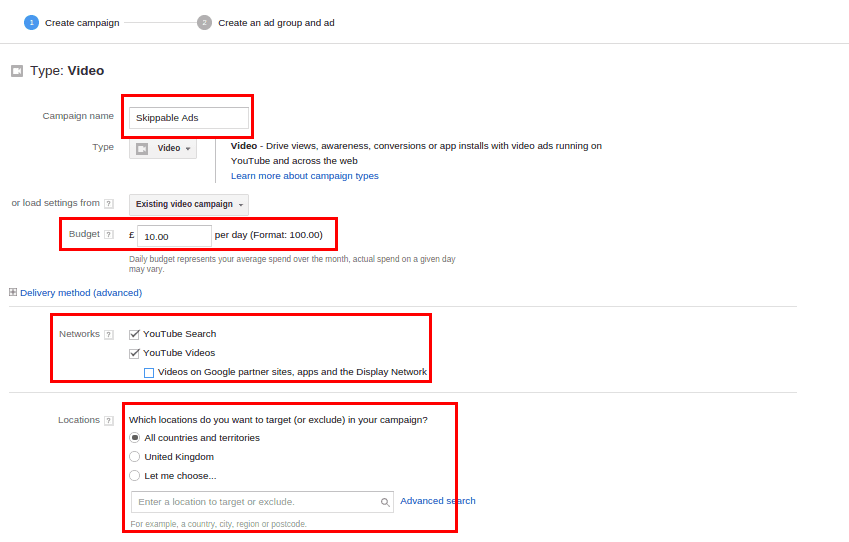
Entrez un nom de campagne, puis définissez un budget pour la campagne.
[box type=”note” align=”” class=”” width=””]Important : Désélectionnez “Vidéos sur les sites partenaires, les applications et le Réseau Display de Google”.[/box]
Choisissez un positionnement pour votre campagne publicitaire, selon le lieu que vous souhaitez cibler.
Vous devrez également choisir une langue pour votre campagne.
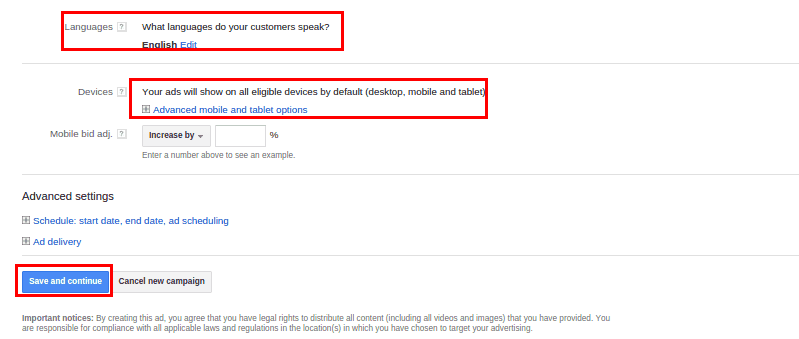
Là aussi, vous pouvez choisir quel type d’appareil mobile souhaitez-vous cibler. Cela dépendra bien sûr du type de campagne que vous souhaitez créer.
N’oubliez pas qu’environ 50% des vues sur YouTube proviennent des appareils mobiles.
L’option “réglages d’enchère mobile” vous permet de modifier les enchères de vos annonces lorsqu’elles sont affichées sur des appareils mobiles. Pour le moment, ça n’a pas beaucoup d’importance.
Cliquez sur “Enregistrer et continuer” et passez à la page suivante.
Maintenant, vous pouvez configurer votre “groupe d’annonces”.
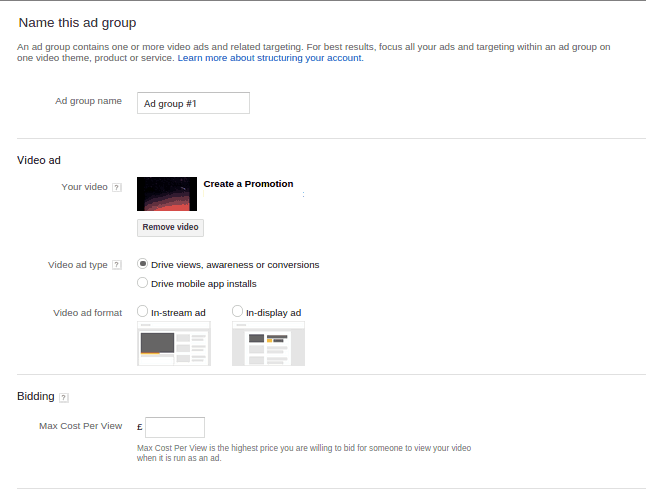
Donnez un nom à votre groupe d’annonces et collez le lien vers la vidéo YouTube que vous souhaitez diffuser.
Comme vous pouvez le voir, là, vous allez choisir entre “Annonces In-stream” ou “Annonces In-display”.
Si vous sélectionnez “Annonces In-stream”, les options suivantes s’affichent.
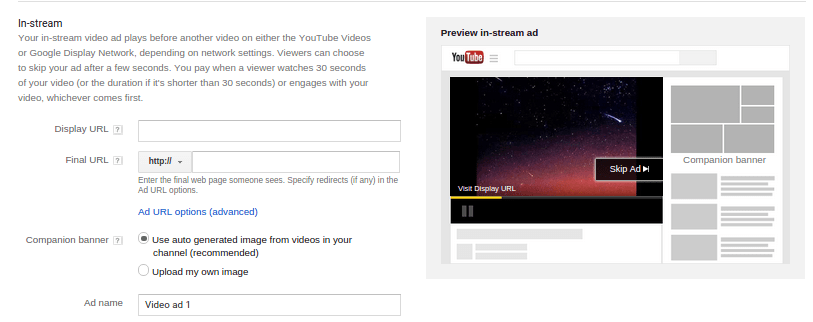
Ce n’est pas si compliqué de remplir les champs. Il faut fournir une URL à afficher et une URL finale (la page à laquelle les utilisateurs sont redirigés lorsqu’ils cliquent sur la vidéo).
En ce qui concerne la bannière associée, vous pouvez télécharger certaines de vos propres images ou laisser YouTube sélectionner les images pour vous. Les images sont normalement créées à partir de votre contenu vidéo.
Si vous choisissez “Annonce In-display”, vous allez voir les options suivantes.
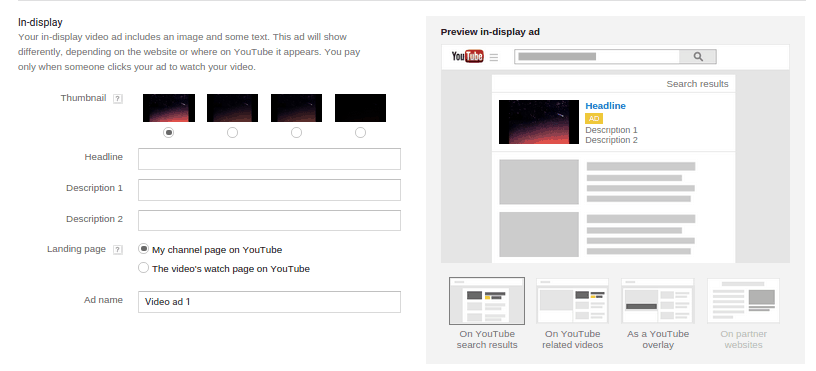
C’est là que vous devez entrer un titre et une description. Créer des titres et une description est un art en soi. Cela permet d’obtenir des vues pour la vidéo.
Si vous voulez créer un excellent titre, assurez-vous qu’il incite les personnes qui pourront s’intéresser à votre vidéo.
Par exemple, si je ciblais des personnes qui ont besoin de services de référencement, je pourrais dire : « Besoin d’aide pour le référencement ? »
Si vous ciblez vos annonces par mot clé, assurez-vous que le mot clé figure dans le titre. Par exemple : « Apprenez à rédiger des articles de blog pour le référencement ».
Les vidéos Comment faire sont de plus en plus populaires sur YouTube. 100 millions d’heures de vidéos Comment faire ont été visionnées en 2015.
Si vous pouvez intégrer des conseils pratiques dans vos titres, vous augmentez les chances de réussite de ce format d’annonce vidéo.
Si vous avez besoin d’inspiration, prenez « Very Pink » comme exemple.
Cela va rendre votre annonce plus pertinente et inciter plus de gens à cliquer dessus.

L’exemple ci-dessus a été trouvé lorsque j’ai cherché ‘apprendre le codage’. Voyez-vous en quoi cela répond à une idée qui m’occupe peut-être déjà ?
Si je veux apprendre à coder, il y a une forte chance que je veux devenir programmeur. Le titre ici attire mon attention, car il répond au désir que je pourrais avoir.
Si le titre capte l’attention des gens, la description devra les inciter à cliquer et à aller encore plus loin.
Vous pouvez créer une excellente description en mentionnant quelques avantages. Vous pouvez, par exemple, écrire : « Cette vidéo révèle comment 10 000 visiteurs sont arrivés chaque mois sur mon site. Pour le savoir, cliquez ici maintenant. »
Il y a une limite de caractères pour les descriptions. Assurez-vous donc que vous la respectiez dans le texte d’annonce pré-roll.

La description de cette annonce doit être très riche et claire.
Il indique aux internautes ce que la vidéo va leur apporter et comprend également un meilleur appel à l’action qui encourage les internautes à cliquer sur l’annonce pour pouvoir regarder la vidéo.
Pour l’image, assurez-vous d’utiliser quelque chose qui attire le regard. Les images de visages ont tendance à bien fonctionner pour attirer l’attention.

Cette image doit contenir quelques textes. Puis, il doit y avoir une image d’une personne pointant vers le texte. Si vous remarquez, le cadre est également présenté en un contour rouge.
Tous ces facteurs contribuent à la rendre plus accrocheuse. Même si vous n’utilisez que l’un de ces éléments sur vos images, vous devriez pouvoir améliorer vos performances sur YouTube et sur d’autres médias sociaux.
Vous pourriez également remarquer que l’heure de la vidéo est également affichée dans la publicité. Vous pouvez tester vos annonces pour voir si la longueur de la vidéo a un impact négatif sur le nombre de personnes qui cliquent sur votre annonce.
Si vous avez l’habitude d’utiliser Facebook Ads, vous constaterez qu’il y a beaucoup de transfert entre les deux plates-formes. En effet, même s’il s’agit d’un type d’annonce différent, les mêmes principes s’appliquent.
Vous pourriez même dire que YouTube est l’intersection entre Adwords et Facebook Ads.
Lorsque vous choisissez l’option “In-display”, vous pouvez vous décider si votre annonce invite les internautes à regarder la vidéo que vous annoncez ou la page de votre chaîne.
L’option que vous choisirez dépendra de nombre de vidéos publiées dans la page de votre chaîne et, plus important encore, de vos objectifs pour la campagne.
Si vous souhaitez simplement que les gens regardent votre vidéo, vous pouvez les rediriger directement à la page de la vidéo.
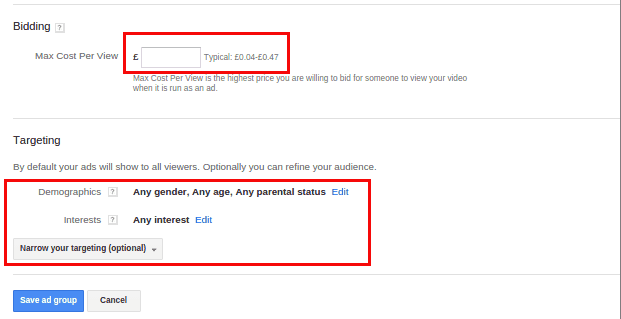
Vous devrez également définir votre enchère. Mais avant cela, il serait peut-être préférable de définir d’abord vos options de ciblage.
Pour ce type d’annonce, il n’est pas nécessaire de définir le positionnement en tant que YouTube.
Pour cibler les personnes susceptibles de regarder la vidéo, il vous suffit de suivre les étapes décrites plus haut dans cet article.
Si vous vous sentez courageux, vous pouvez cibler par mot-clé.
Dans ce cas, entrez un mot clé qui est lié à votre vidéo et au marché que vous essayez de cibler.
Sélectionnez le bouton “Rechercher les mots clés associés”, puis entrez vos mots clés.
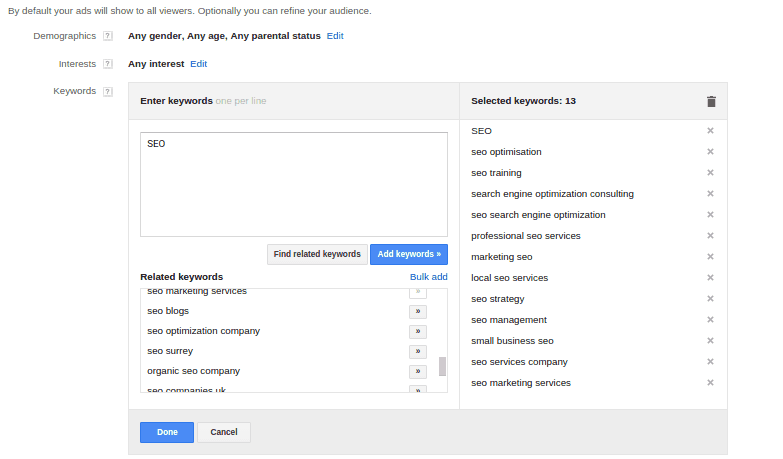
Ensuite, il faut définir vos enchères, car vos suggestions d’enchères changeront une fois que vous avez défini votre cible.
Là, vous pouvez voir que mes suggestions de « Coût Par Vue » ont maintenant augmenté, car j’ai ciblé mes vidéos différemment.

Lorsque vous définissez une enchère, commencez par le haut pour que vous puissiez rapidement comprendre le fonctionnement de vos annonces.
Lorsque vous entrez un montant d’enchère, vous aurez quelques suggestions sur les résultats que vous obtiendrez.

Vous pouvez voir qu’il y a une estimation de 0 à 700 vues par semaine pour le budget que j’ai défini. Bien que je mette une enchère de haut niveau, les suggestions restent autour de 0,19 £ par vue.
En effet, l’utilisation d’une enchère fonctionne de la même façon que sur AdWords.
Une fois tout terminé, cliquez sur “Enregistrer le groupe d’annonces”.
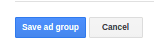
Vous pouvez ensuite associer votre compte Adwords à votre chaîne YouTube. C’est une bonne idée, car cela vous permettra de rassembler de nombreuses données intéressantes que vous pourrez utiliser plus tard pour améliorer vos campagnes.
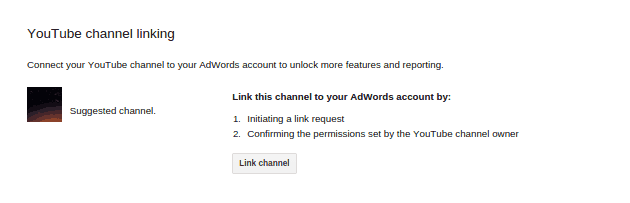
Après avoir lié votre chaîne, revenez en arrière et cliquez sur le bouton “Terminer”. Maintenant, vous n’avez plus qu’à attendre que vos annonces soient approuvées par Adwords.
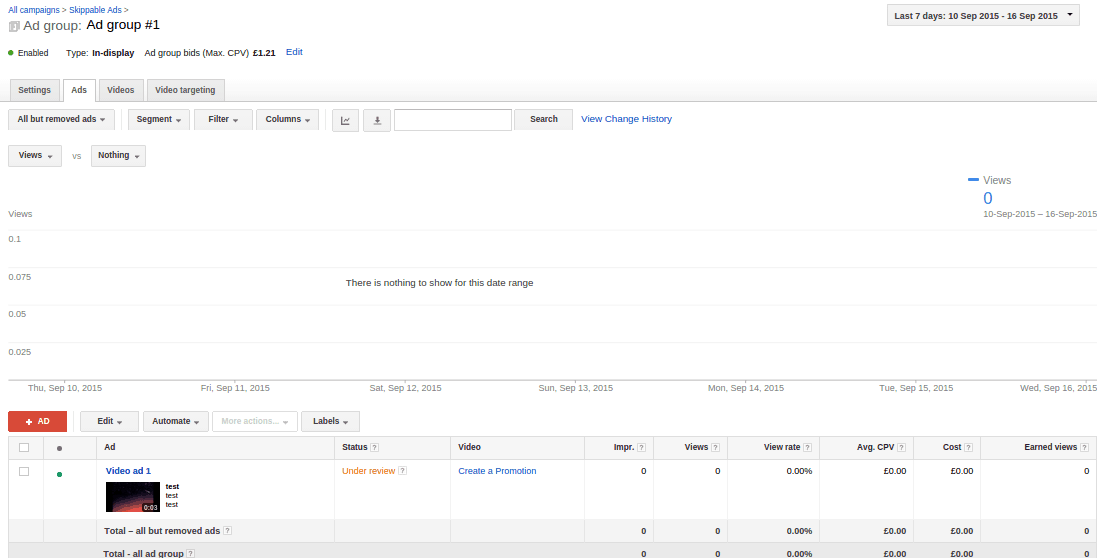
- 10 Meilleurs robots de trading IA assistés par l’Intelligence Artificielle - 28 mars 2023
- 9 Meilleurs appareils de mesure et détecteurs EMF - 19 mars 2023
- 10 Meilleurs générateurs de visages basés sur IA - 8 mars 2023